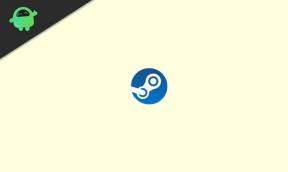Cómo extraer e instalar el archivo Update.app del paquete de firmware de Huawei
Consejos Y Trucos De Android / / August 05, 2021
Huawei, un gigante tecnológico chino y el teléfono inteligente ha sido uno de los fabricantes de teléfonos inteligentes más exitosos que ha Construyó smartphones de gama baja, media y alta, lo que la convierte en una de las marcas preferidas cuando se trata de Android. teléfono inteligente. Aunque Huawei actualiza su línea con los últimos teléfonos inteligentes cada año, las actualizaciones de software, como la actualización del sistema operativo Android, no son demasiado regulares.
De hecho, se necesita una cantidad considerable de tiempo para recibir las últimas actualizaciones a través de OTA, lo que puede ocurrir entre semanas o incluso meses después del lanzamiento oficial de Google. Por otro lado, no todos los dispositivos reciben actualizaciones del sistema operativo y actualizaciones al mismo tiempo. La diferencia en modelos y regiones puede tener un impacto drástico en la actualización. Pero hay una salida. Aún puede actualizar su dispositivo usando el archivo Update.app del paquete de firmware de Huawei para usar las funciones más recientes sin esperar mucho tiempo. Pero hay una trampa.
Cuando se trata de archivos de firmware, algunos de ellos están fácilmente disponibles en Internet, lo que puede utilizar para flashear el dispositivo, sin embargo, antes de que pueda hacerlo, debe extraer el firmware paquete. Puede ser complicado y confuso, pero no se preocupe, en GetDroidTips le respaldamos. Aquí hay una guía simple, fácil de usar y fácil de seguir sobre cómo extraer el firmware del archivo update.app.

Tabla de contenido
-
1 Pasos para instalar el archivo Update.app del paquete de firmware de Huawei
- 1.1 En primer lugar, necesita estos requisitos previos
- 1.2 Paso # 1 - Identifique la compilación del firmware del dispositivo
- 1.3 Paso # 2 - Ahora, descargue el archivo de la aplicación Update.zip
- 1.4 Paso # 3 - Utilice el Extractor de actualizaciones de Huawei
- 1.5 Paso # 4 - Actualice el archivo
- 1.6 Instrucciones:
Pasos para instalar el archivo Update.app del paquete de firmware de Huawei
Siga el requisito previo a continuación, asegúrese de descargar todos los archivos y controladores necesarios.
En primer lugar, necesita estos requisitos previos
Aquí hay algunas cosas y archivos que necesitará antes de comenzar. Hemos adjuntado los enlaces para descargar el mismo, lo que facilita el seguimiento de esta guía.
- Archivo zip de firmware para con el archivo update.zip (desde Base de datos de firmware de Huawei)
- Su dispositivo debe tener el cargador de arranque desbloqueado [Aquí está la guía para desbloquear el gestor de arranque en cualquier dispositivo Huawei]
- Extractor de actualizaciones de Huawei (Para ventanas)
- Herramientas ADB y Fastboot
- Programa de extracción como 7zip o WinRAR.
Paso # 1 - Identifique la compilación del firmware del dispositivo
Bien, antes de que pueda extraer el archivo de actualización del paquete de firmware disponible en Internet, debe conocer el número de compilación del firmware en el que se ejecuta su teléfono inteligente Huawei. Esto es bastante simple, ya que solo tiene que abrir "Configuración> Sistema> Acerca del teléfono> Número de compilación" y se mostrará en la pantalla.
Ahora, el número puede ser 'BLA-L29 8.0.0.132 (C636), que es el mismo número de compilación de un Huawei Mate 10 Pro que se ejecuta en el sistema operativo Android 8.0 Oreo. El siguiente paso es identificar la versión del número de compilación que usa su teléfono. Tome el número anterior como ejemplo y elimine la versión de Android, es decir, 8.0.0. del número de compilación y reemplácelo con el número de modelo, es decir, C636. Finalmente, agregue el alfabeto B antes del conjunto final de números, es decir, 132. Por lo tanto, la versión de firmware de su dispositivo es BLA-L29C636B132.
Paso # 2 - Ahora, descargue el archivo de la aplicación Update.zip

Ahora que tiene la versión de firmware de su dispositivo, puede iniciar la búsqueda para localizar el archivo compatible.
En primer lugar, copie el número de versión del firmware que acaba de generar y guárdelo en el portapapeles durante un segundo.
Ahora, vaya al sitio de la base de datos de firmware de Huawei para el cual, el enlace está presente arriba en la sección "Requisitos previos".
El siguiente paso es encontrar la versión y el modelo del firmware y buscar el archivo que dice “FullOTA-MF”.
Una vez que tenga el archivo correcto para descargar, simplemente presione el botón "Actualizar" que descargará el archivo zip de Internet.
Ahora, este archivo zip se puede usar para extraer el archivo update.app ubicado dentro de él usando las herramientas de extracción de archivos como 7zip o WinRAR, que es bastante simple.
Paso # 3 - Utilice el Extractor de actualizaciones de Huawei

- Si tiene la descarga de Huawei Update Extractor en su computadora, el siguiente paso es ir a Configuración y desmarcar la opción "Verificar suma de comprobación del encabezado" y guardarla.
- Finalmente, presione el botón "..." disponible en la pantalla para ubicar el archivo extraído "Update.app"
- Una vez que el archivo se encuentra en el extractor. Presione el botón "Extraer seleccionado" que guardará automáticamente el archivo de actualización extraído como boot.img, system.img, etc.
Paso # 4 - Actualice el archivo

Este procedimiento a seguir en esta guía es actualizar el archivo que ya extrajo. Para esto, vaya a Huawei Update Extractor, ubique el archivo RAMDISK.img y use las herramientas Minimal ADB y Fastboot para actualizarlo. Antes está la guía que te será de ayuda para seguir este cuarto y último paso.
Instrucciones:
- Ahora, apague su teléfono y espere un segundo antes de encenderlo o simplemente puede reiniciar el teléfono en modo fastboot para lo cual los pasos cambian de modelo a modelo. En la mayoría de los teléfonos, generalmente es presionando el botón de Encendido y la tecla para bajar el volumen
- Si no tiene éxito, conecte el teléfono con un cable USB a su teléfono y luego intente encenderlo y presione el botón Volumen. Alternativamente, puede mantener presionado el botón para bajar el volumen al enchufar y conectar el teléfono a la PC.
- Deje el botón de volumen y / o el botón de encendido cuando la pantalla vibre o cuando la pantalla muestre el logotipo de Android.
- Desde la PC, abra la ventana del símbolo del sistema escribiendo "cmd" en la columna de búsqueda o haga clic con el botón derecho en el
- Botón Inicio y luego vaya a la ventana del símbolo del sistema.
- Una vez que el cmd esté abierto, escriba la palabra clave dispositivos de arranque rápido asumiendo que ya ha descargado e instalado las herramientas ADB y fastboot.
- Ahora, escriba “fastboot flash ramdisk RAMDISK.img” que es el nombre de su archivo update.app e ingrese la clave “Enter”.
- Esto inicia el proceso de flasheo y una vez hecho esto, desconecte el teléfono de la PC y reinícielo.
- Este proceso es útil para teléfonos inteligentes que se ejecutan actualmente en Android Oreo 8.0.0, sin embargo, si está utilizando un dispositivo Android 7.0 Nougat, puede siga el mismo procedimiento si el teléfono pertenece a Huawei donde necesita extraer el archivo BOOT y repetir el mismo procedimiento citado.
- Cuando abras cmd, ingresa el comando “fastboot flash boot BOOT.img” y ahí lo tienes.
En GetDroidTips, puede leer casi cualquier información relacionada con ROM personalizadas, Stock Roms, sistema operativo Android, consejos y trucos, y mucho más.
Con una experiencia de más de 4 años que abarca varios géneros en escritura de contenido, Aadil también es un viajero entusiasta y un gran aficionado al cine. Aadil es dueño de un sitio web de tecnología y está encantado con series de televisión como Brooklyn Nine-Nine, Narcos, HIMYM y Breaking Bad.